 MatlabGUI教程
MatlabGUI教程
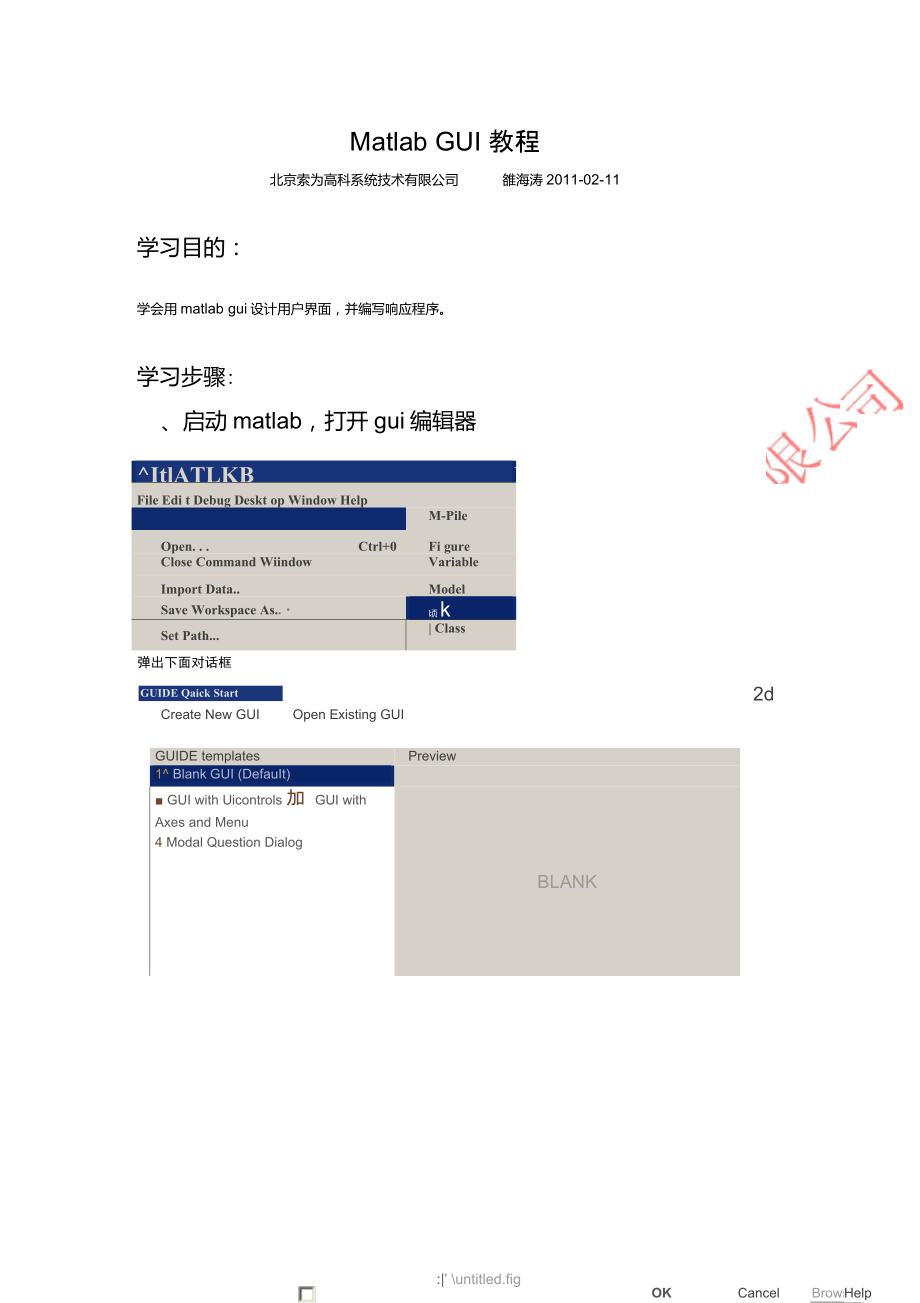


《MatlabGUI教程》由会员分享,可在线阅读,更多相关《MatlabGUI教程(11页珍藏版)》请在装配图网上搜索。
1、Matlab GUI 教程北京索为高科系统技术有限公司雒海涛2011-02-11学习目的:学会用matlab gui设计用户界面,并编写响应程序。学习步骤:有四种GUI类型,我们这儿先选择第一种,点击OK按钮。有四种GUI类型,我们这儿先选择第一种,点击OK按钮。、启动matlab,打开gui编辑器ItlATLKBIFile Edi t Debug Deskt op Window HelpM-Pile】Open. . .Ctrl+0Fi gureClose Command WiindowVariableImport Data.ModelSave Workspace As.顷kESet Path
2、.| ClassGUIDE Qaick Start弹出下面对话框2d有四种GUI类型,我们这儿先选择第一种,点击OK按钮。Create New GUIOpen Existing GUI有四种GUI类型,我们这儿先选择第一种,点击OK按钮。有四种GUI类型,我们这儿先选择第一种,点击OK按钮。Save on startup as:| untitled.figBrowseOKCancelHelpGUIDE templatesPreview1 Blank GUI (DefauIt) GUI with Uicontrols 加 GUI with Axes and Menu4 Modal Questio
3、n DialogBLANK有四种GUI类型,我们这儿先选择第一种,点击OK按钮。、在弹出的gui设计器中按照如下步骤设计初步界面2 liableFonlHu-aJ-*8.Ht J-Mhi. S.FKntSiief 3; 1id.cFnhtlfbi t-L/ElL1n#M41TlvndlVLxiibilitFonNilTtilOJlSlwa Bit llAli BF-KTilcrater吟 IlKI*MlKeyFreiTcnLLtb4HT&p1.0INw1.0Min.0.0版fhl l sJittaiJR SlidvirEtDo.m o siString( 4 )EHdl Rk!lb.Styil
4、Lqrxtr - TiclUtlTonlii pShr a n召imr* An + AibBx-Mi: H e ri.、j CHiAnjl t.,Kl uieontral (t-exl rKelln Watliii Was拖入第一个控件后界面就可以保存了,点击存盘按钮进行保存,双击生成的标签控件按照图示步骤修改属性值。m文件,另外一个就是界面z 叫八点击保存后自动弹出生成的一个m文件,这儿叫MyTest.m文件,如下图,在里面添加对应zrjf的界面响应程序。同时可以看到存储目录下会生成两个文件,一个是刚才弹出的 文件.fig,所有界面相关的代码都放在该文件内,如下图:u atlab GUI文件
5、和文件義任务Siyf est. fi g“ATLAS figure file_KEjM/Test. m NATUB IM-file 3 KB文件的 篩辑 查看电)收癒 工貝 帮助I 后退千O 伤IA桂索肚文械Irnip 地址二 E:T45tmatlal GUIJ向I建一亍融文收 a将这个立件夹发布到 w仏b韵共拿此文件夹三、设计一个完整的界面在主窗口上绘制两个标签(static text),三个文本框(edit text)以及一个按钮 (push butt on),如下图:对界面进行一下修改,双击各个控件在弹出的属性窗口,将三个文本框的string属性都修改为0,将两个标签修改为“ +”和“=
6、”,将按钮的string属性修改为“计算”,修改完成后界 面如下图所示,界面字体可以通过控件的fontsize属性修改。7A *为了便于在编写程序的时候区分各个控件,可以修改各个控件的唯一标示 (tag属性),三个文本框默认是(editl, edit2 和 edit3),修改为 edit_num1, edit_num2 和 edit_total,修改完 成后,可以运行预览一下界面了,点击下图所示的绿色箭头弹出提示,当前目录不是工作目录,XX f.*可以任意选择一个(默认即可),然后确定。 弹出设计窗口如下图:此时为一个静态界面,是没有任何响应的,点击按钮是不会有变化的,现在我们就进行后台代码的
7、编写了 四、编写响应代码关闭上图的预览窗口,在界面设计器上选中“计算 ”按钮,然后鼠标右键,在弹出的对话框 上选择callback”,弹出m文件编辑器,并自动生成了响应函数名,如下图所示:);Stri ngStri ngStri ng,c);% 更新结构体在该函数下面来写点击按钮的响应函数,代码如下 %获取文本框内容a = get(ha ndles.edit_ nu ml,b = get(ha ndles.edit_ nu m2,%字符串转换为实数total = str2double(a) + str2double(b);%将实数转换为字符串c = nu m2str(total);%将字符串赋
8、值会文本框 set(ha ndles. edit_total, guidata(hObject, han dles);一 I如下图然后进行保存,通过m editor可以对程序进行调试,我们这儿直接运行一下。五、运行程序点击下图所示的标示:弹出我们设计的界面,如下图:iram* Piriri4rr!iK l MTF JC31J在前两个文本框输入数值,点击计算看看第三个文本框是否计算出了结果。对于界面文件的调用可以直接在matlab桌面窗口中输入fig文件名即可,如下图:工 11 41 11 111 1*1 和* 11. II璋I 41 II. IIa 11; 4l a j nad d V :qrliia|!4M g pi rj.iiKspiBj 门TTffl ajawiaa i M I a flhac: .8 q P 1 r* . v-.4 _ t3|UJ: IfcfJkEnjoy your matlab GUI world ! Tha nk you!
- 温馨提示:
1: 本站所有资源如无特殊说明,都需要本地电脑安装OFFICE2007和PDF阅读器。图纸软件为CAD,CAXA,PROE,UG,SolidWorks等.压缩文件请下载最新的WinRAR软件解压。
2: 本站的文档不包含任何第三方提供的附件图纸等,如果需要附件,请联系上传者。文件的所有权益归上传用户所有。
3.本站RAR压缩包中若带图纸,网页内容里面会有图纸预览,若没有图纸预览就没有图纸。
4. 未经权益所有人同意不得将文件中的内容挪作商业或盈利用途。
5. 装配图网仅提供信息存储空间,仅对用户上传内容的表现方式做保护处理,对用户上传分享的文档内容本身不做任何修改或编辑,并不能对任何下载内容负责。
6. 下载文件中如有侵权或不适当内容,请与我们联系,我们立即纠正。
7. 本站不保证下载资源的准确性、安全性和完整性, 同时也不承担用户因使用这些下载资源对自己和他人造成任何形式的伤害或损失。
